C盘爆满怎么处理?一文搞定!Windows 系统清理终极指南
电脑运行卡顿,系统频繁弹出“C盘空间不足”的警告,这几乎是每位电脑用户都会遇到的烦心事。许多人希望能有一个神奇的 c 盘清理快捷键,一按下去就能瞬间释放空间。
虽然Windows系统并未提供这样一个万能键,但我们可以通过一系列组合操作和高效工具,实现堪比“快捷键”的清理效果。
方法一:调用Windows磁盘清理
这是比较接近“C盘清理快捷键”概念的方法,通过运行命令直接启动磁盘清理工具,快速清除常规的垃圾文件。
功能介绍:
Windows自带的磁盘清理工具(cleanmgr.exe)可以安全地删除系统临时文件、回收站内容、缩略图缓存、下载的程序文件等,是日常维护的基础操作,安全可靠。
操作步骤:
1. 在键盘上同时按下 “Win +R”键,打开“运行”对话框。
2. 在输入框中键入命令:cleanmgr,然后按回车键或点击“确定”。
3. 在弹出的驱动器选择窗口中,确保已选中“C:”盘,然后点击“确定”。
4. 系统会进行扫描,稍后会列出可删除的文件类型。勾选您希望清理的项目(如“临时文件”、“回收站”等)。
5. 点击“确定”,然后在弹出的确认对话框中点击“删除文件”,等待清理完成即可。
方法二:清理系统文件释放巨大空间
常规的磁盘清理只是“开胃菜”,要真正深度清理,必须用到它的进阶功能——清理系统文件,这能删除旧的Windows更新备份等占用大量空间的文件。
功能介绍:
此功能可以安全地移除不再需要的系统文件,特别是体积庞大的“Windows更新清理”和“以前的Windows安装”,通常能释放出数GB甚至数十GB的空间。
操作步骤:
1. 首先按照【方法一】的步骤,打开磁盘清理工具并扫描C盘。
2. 在扫描结果窗口的左下角,找到并点击 “清理系统文件”按钮。
3. 系统会再次进行驱动器选择和扫描,这次扫描会更深入、更耗时。
4. 扫描完成后,您会在列表中看到更多选项,找到并勾选 “Windows更新清理” 和 “以前的Windows安装”(如果有的话)等大项。
5. 点击“确定”执行清理。这个过程可能需要较长时间,请耐心等待。
方法三:一键式解决方案
对于希望操作更简单、清理更全面的用户来说,专业的第三方工具是最佳选择。“全能C盘清理专家”就是这样一款软件,它将复杂的清理步骤整合为一键操作,并提供更多深度清理功能。
功能介绍:
全能C盘清理专家是一款集智能扫描、深度清理、大文件查找、系统优化于一体的专业软件。它能精准识别系统垃圾、软件缓存、浏览器痕迹和无用注册表项,通过一键操作,实现比系统自带工具更彻底的清理效果。
一键智能扫描:自动分析C盘所有可清理的垃圾文件,无需手动勾选。
深度垃圾清理:清理微信、QQ等常用软件的缓存文件和聊天记录中的垃圾。
大文件/重复文件查找器:快速定位C盘中占用空间最大的文件和重复文件,供用户手动决策删除。
操作步骤:
1. 从官方渠道下载并安装“全能C盘清理专家”。
2. 打开软件,主界面非常简洁。直接点击最显眼的 “一键扫描”按钮。
3. 软件会自动对C盘进行全面、快速的分析,并将扫描结果分类显示(如系统垃圾、软件垃圾、浏览器缓存等)。
4. 扫描完成后,您可以查看详情,或直接点击 “立即清理”按钮。
5. 只需片刻,软件即可完成所有清理工作,并报告释放了多少空间。
方法四:清理Temp临时文件夹
系统和软件在运行时会产生大量临时文件,它们通常存储在Temp文件夹中,日积月累会占用大量空间。手动清空此文件夹是一个非常有效的补充手段。
功能介绍:
直接访问并清空Windows的临时文件夹,可以删除许多磁盘清理工具可能遗漏的临时数据。
操作步骤:
1. 再次按下 “Win + R”组合键,打开“运行”对话框。
2. 这次输入 %TEMP%,然后按回车键。
3. 系统会直接打开当前用户的临时文件夹。
4. 在文件夹内,按下 Ctrl + A 全选所有文件和文件夹。
5. 按下 Shift + Delete 组合键(这将永久删除,不经过回收站),在弹出的确认框中选择“是”。
6. (提示:部分正在被使用的文件可能无法删除,直接选择“跳过”即可。)
方法五:开启Windows存储感知
对于Windows 10和Windows 11用户,系统内置了一个“懒人”神器——存储感知。开启后,系统会在磁盘空间不足时自动进行清理。
功能介绍:
存储感知(Storage Sense)是一个智能的后台维护功能,它可以按计划自动删除不需要的临时文件、清空回收站,甚至管理云同步文件的本地副本,实现“无人值守”的C盘维护。
操作步骤:
1. 按下“Win + I”组合键打开“设置”。
2. 点击进入 “系统” -> “存储”。
3. 在页面上方找到“存储感知”,并将其开关打开。
4. 点击下方的“配置存储感知或立即运行”,可以自定义清理计划(如每天、每周、每月)和清理规则(如多久清理一次回收站)。
C盘空间管理是确保电脑流畅运行的关键。虽然没有一个字面意义上的万能按键,但通过上述五种方法,你可以组合出一套属于自己的高效清理流程。现在就开始行动,掌握这些真正高效的 c 盘清理快捷键思维和方法,让你的电脑重获新生吧!